Come aggiungere e modificare gli orologi del mondo su Apple Watch

Quando configuri per la prima volta il tuo Apple Watch, potresti avere o meno un orologio mondiale. Puoi cambiare gli orologi del mondo sul tuo Apple Watch, ma dovrai usare il tuo iPhone per farlo.
Aggiungere, sottrarre e cambiare gli orologi del mondo su Apple Watch potrebbe sembrare abbastanza intuitivo, ma non è. In effetti, per poter fare qualsiasi cosa con orologi mondiali sul tuo orologio, devi utilizzare l'app Orologio del tuo iPhone.
Ecco l'app Orologio mondiale su Apple Watch. In questo caso, gli unici due orologi disponibili sono Cupertino e New York. Il tuo orologio può variare.
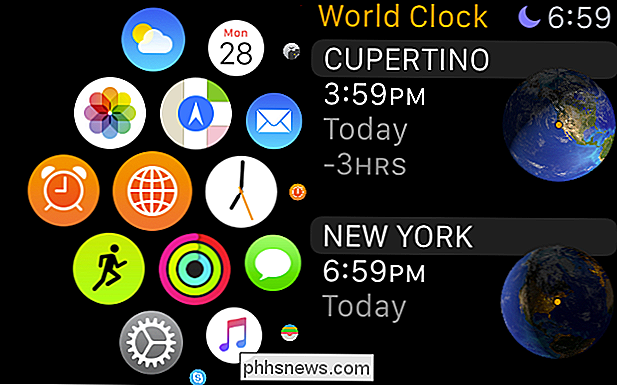
Quindi andiamo avanti e cambiamo i nostri orologi del mondo in modo che si riflettano sull'app dell'orologio mondiale di Apple Watch.
Per prima cosa apri l'app dell'orologio dell'iPhone e tocca la scheda Orologio mondiale.
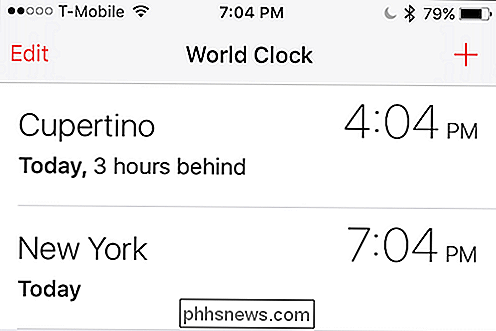
Dopo aver aperto le impostazioni di World Clock, tocca "Modifica" per accedere ai tuoi orologi del mondo. Accanto ad ogni orologio apparirà il simbolo "-". Per rimuovere un orologio, tocca quel simbolo.
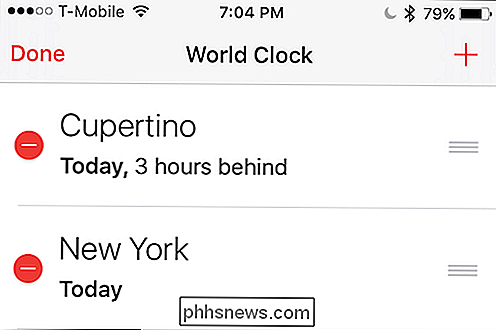
Devi confermare le tue intenzioni toccando il pulsante "Elimina" che appare a destra di ogni città mondiale. Verrà quindi eliminato.
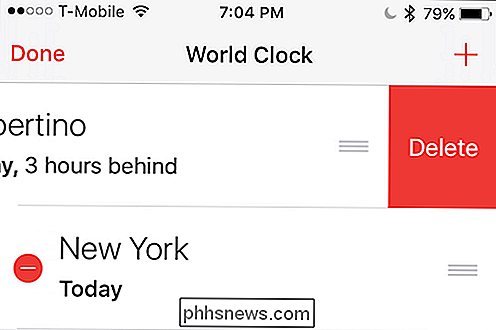
Ora tocca il simbolo "+" nell'angolo in alto a destra e puoi scegliere la tua città o città.
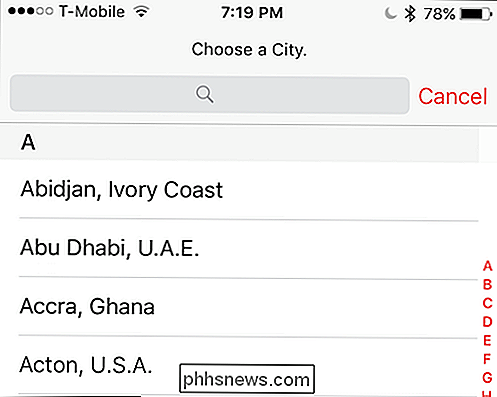
Ora vedi che abbiamo aggiunto alcune altre città al nostro mondo orologi sul nostro iPhone.
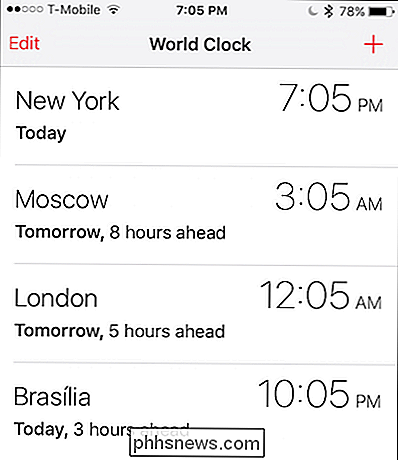
Ora torneremo al nostro Apple Watch e tutti i nostri nuovi orologi dovrebbero riflettersi nella nostra app World Clock. Ad esempio, quando tocchiamo Brasília si apre, ci mostra tutte le informazioni pertinenti su quella città.
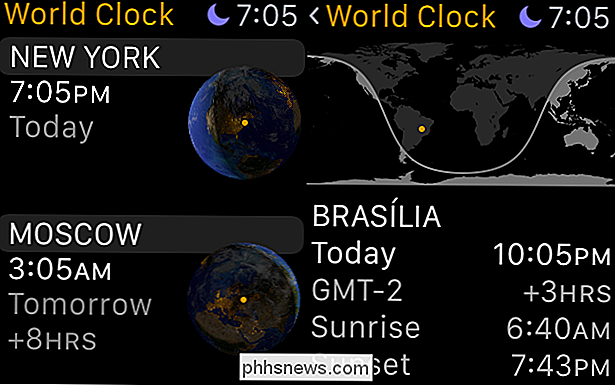
Quindi, ce l'hai. Ora puoi aggiungere tutte le città che desideri al tuo Apple Watch e controllare rapidamente l'ora ovunque tu sia, senza dover montare il tuo iPhone (a meno che tu non voglia apportare modifiche, ovviamente).

Impedisci alle persone di inoltrare o rispondere a tutti in Outlook
Se invii frequentemente lettere di notizie via email di massa e continui a chiedere agli utenti di rispondere a tutti i destinatari, o devi disabilitare la possibilità di inoltrare un'e-mail, Microsoft Exchange e Outlook sono coperti. Exchange e Outlook abilitano i propri flag speciali che possono disabilitare questa funzionalità e può essere estremamente utile se hai bisogno di un maggiore controllo sulle e-mail inviate.

Come impostare le autorizzazioni per file e cartelle in Windows
Normalmente, non devi preoccuparti delle autorizzazioni in Windows perché questo è già gestito dal sistema operativo. Ogni utente ha il proprio profilo e il proprio set di autorizzazioni, che impedisce l'accesso non autorizzato a file e cartelle.Ci sono momenti, tuttavia, in cui si potrebbe voler configurare manualmente le autorizzazioni su un insieme di file o cartelle al fine di impedire ad altri utenti di accedere ai dati. Q



